Te enseño cómo crear los anuncios pagados o publicidad en Instagram, usando el Power Editor de Facebook, el Ads Manager y “Promocionar Publicación”
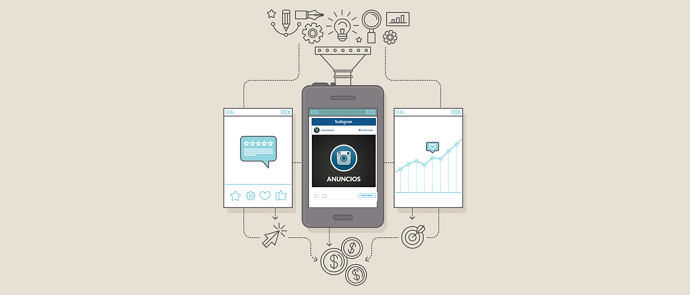
ACTUALIZADO 2017: Menciono algunos cambios en formatos de los anuncios en sí, y cómo funcionan los anuncios pagados en Instagram, cuando escoges “Promocionar Publicación”. He seguido trabajando con muchas campañas de publicidad en esta red, con varios tipos de marcas y te comparto más hallazgos. Ahora, si escoges una campaña de “Alcance”, puedes tener anuncios pagados en las Instagram Stories.
ACTUALIZADO AGOSTO 2016: Algunos cambios y opciones, en la manera de hacer los anuncios en Instagram, pero igual debajo verás todas las técnicas, incluyendo los mejores tipos de anuncios, para hacer publicidad en Instagram.
ACTUALIZACIÓN 2015: Desde mitad de noviembre 2015, puedes crear anuncios de Instagram de tipo interacción con imagen (no solo vídeo), y ya puedes crearlos en el Ad Manager (no solo Power Editor). Debajo te enseño los dos formatos de anuncios de Instagram, con los dos métodos.
Desde que Facebook compró Instagram, algunos temieron el día en que comenzaríamos a ver anuncios en Instagram. Para algunos, en una red social sagrada, libre de publicidad, el hecho de comenzar a ver ads, era un gran daño a su día a día.
Pero yo nunca lo vi así: primero, porque entendía el modelo de negocios de Facebook, al comprar Instagram (y lo mismo con Whatsapp), y segundo, porque con los anuncios en Instagram, tendríamos acceso a una red de publicidad pagada con mucha audiencia e interacción, pero poco enfocada en conversiones.
Desde el mes de septiembre 2015, Facebook anunciaba que los anuncios o formatos de publicidad en Instagram se podrían crear desde el 30 de octubre, en algunos países, y hoy, he visto la opción habilitada en mi Power Editor. Entonces, como sé que tienes ansiedad por saber cómo crear los anuncios en Instagram, aquí debajo te comparto, una guía fácil de publicidad pagada apoyada en Instagram Ads.
Lo que debes saber primero: Opciones y plataformas de publicidad en Instagram
Actualmente, este es el artículo más popular del blog, y como tal, lo necesito actualizar con frecuencia. Por eso, no importa el conocimiento que tengas, hay algunos puntos que debes cubrir o saber primero:
- Los anuncios de Instagram se gestionan con tu cuenta de publicidad pagada de Facebook Ads.
- Instagram, como tal, funciona como una ubicación adicional de los anuncios de Facebook. Complementa las opciones que ya conoces en FB, como “Noticias Computadoras”, “Noticias en Móvil”, y “Columna derecha de computadora”. La publicidad que muestres en Instagram, a final de mes, te la facturarán aparte, aunque sea de un mismo anuncio que también se mostró en Facebook (ellos tendrán su motivo). Es decir, tendrás dos facturas, una por Facebook, otra por Instagram.
- Puedes tener anuncios con objetivo de clics a sitios web, reproducciones de vídeos, instalación de aplicaciones o, simplemente, lograr interacciones (Me gusta / Comentarios) con tu publicación. No hay anuncios para captar seguidores en Instagram, directamente.
- Hay 4 plataformas para hacer la publicidad en Instagram: 1 – Directamente en tu página de fans de Facebook (clic en promocionar publicación de FB). 2 – Lo mismo que 1, pero desde tu post o publicación de Instagram, en la misma aplicación. 3 – Usando el Facebook Ad Manager (más robusto que solo “Promocionar Publicación”). 4 – Usando el Power Editor o Editor Múltiple de Facebook Ads.
- Puedes crear un anuncio que se vea en Instagram según post de origen: A – Con una publicación original de Facebook (con las opciones de plataforma descritas anteriormente: 1, 3 y 4). B – Con una publicación original de Instagram (solo opción 2). C – Con una publicación nueva, solo usada como anuncios y que no se muestra en tu perfil (opciones 3 y 4).
- En Instagram, todo lo que se use como anuncio pagado, NO se ve en tu cuenta, a excepción de “Promocionar Publicación” (desde junio 2017). Esto quiere decir, que cuando lo creas con los métodos de Ad Manager, Power Editor o Promoción desde Facebook), el post que los usuarios ven promocionado, no tienen los Likes, Comentarios o Reproducciones, del post cuando originalmente se publicó. Y a la inversa, y es lo que más hace daño al ego de algunos, las interacciones que recibiste de no followers, por haber pagado la promoción de ese post, no se reflejan en los posts de tu cuenta. Desde junio 2017, si puedes ver todos los Likes y Comentarios pagados y orgánicos en el post de tu cuenta, solo si haces “Promocionar” publicación directamente desde Instagram.
Originalmente, en octubre 2015, solo se podían hacer publicidad en Instagram, con el Power Editor, luego abrieron la opción con Facebook Ad Manager, luego desde la página de fans, y en agosto 2016, con opción de promocionar publicación desde el mismo Instagram. La guía debajo la he reajustado para hacerlo desde lo más sencillo (Promocionar Publicación), hasta lo más complejo (Power Editor, aunque esto último es lo que más recomiendo).
Paso 1 para crear anuncios de Instagram: vincular tu cuenta con tu página de fans de Facebook
Para poder publicar anuncios de Instagram, lo primero que debes saber, es que la publicidad se realiza, tomando como base, alguna cuenta de anuncios de Facebook, y una página de fans relacionada (para poder subir un solo anuncio, y que se publique en Instagram o FB, indistintamente).
Esto aplica en los métodos 1, 3 y 4, en donde creas tu campaña de anuncios de Instagram, promoviendo un post de Facebook, o desde el Ad Manager o Power Editor.
Para iniciar con los pasos de crear anuncios de Instagram, relacionando tu cuenta con tu presencia en Facebook, te diriges primero a tu página de fans, en computadora (no desde el móvil o tableta) y allí, si tienes permiso de Administrador, vas a Configuración:

Si no te sale configuración, es porque no eres Administrador. Puedes pedirle a un Administrador que te suba el permiso de Anunciante / Editor a Administrador en la página de fans de Facebook, o le compartes esta guía para que esa persona complete el proceso, y luego tú puedas hacer Instagram Ads.
Seguimos, estando en “Configuración”, te diriges a la pestaña de “Anuncios en Instagram”, a mano izquierda:
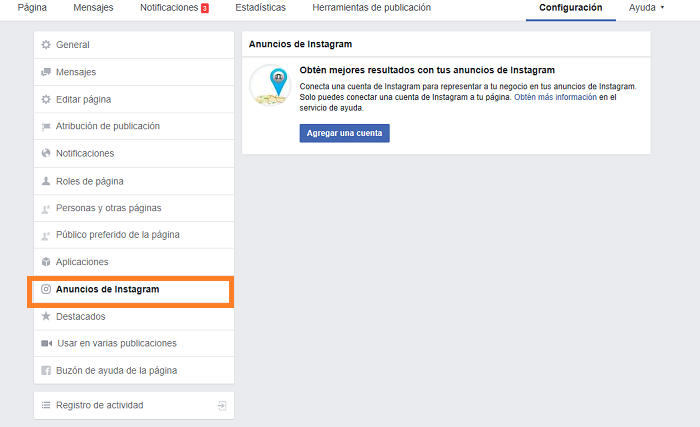
Te explican un poco el proceso de despliegue de los anuncios y publicidad de Instagram, y de manera algo vaga, las ventajas futuras de hacer publicidad allí. Haces clic en el botón de “Agregar una cuenta”, y completas los datos de acceso de la cuenta de Instagram asociada a la marca de esa página de fans, con la cual luego piensas hacer anuncios:
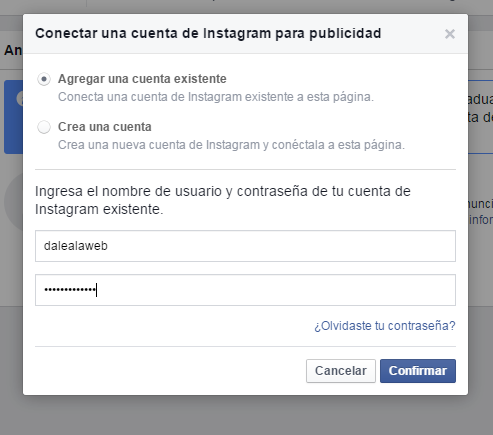
Y luego, te muestran la cuenta de Instagram confirmada:
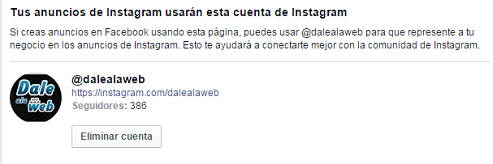
Y bueno, como indica ahí, al hacer anuncios en Facebook, puedes usar esa presencia en Instagram también, para tener mayor exposición allá. El mensaje de ” los anuncios te ayudarán a conectarte mejor con la comunidad en Instagram”, al menos al salir este formato de publicidad, no era tanto conectarse con la audiencia allí, más bien era exponerse. Ahora, en pleno 2016, si es posible.
Arriba expliqué que esto sirve para 3 de los 4 métodos para hacer publicidad en Instagram. Si lo que quieres es, simplemente promover una publicación pagada, directamente en Instagram, debes seguir los pasos que aquí te dejo, para tener perfil de empresa en Instagram.
Si ya tienes perfil de empresa, no te olvides de configurar la cuenta correcta, en la opción de “Pagos”:
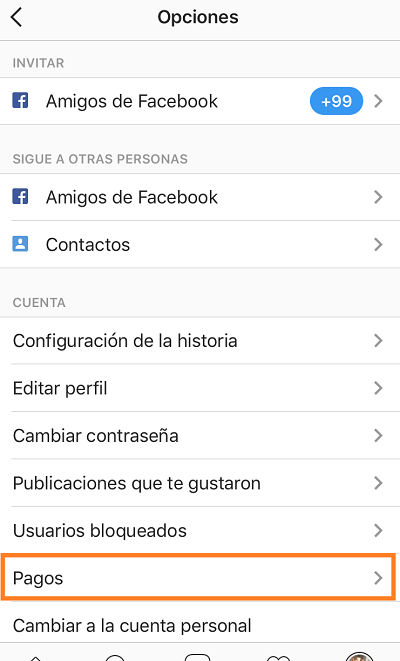
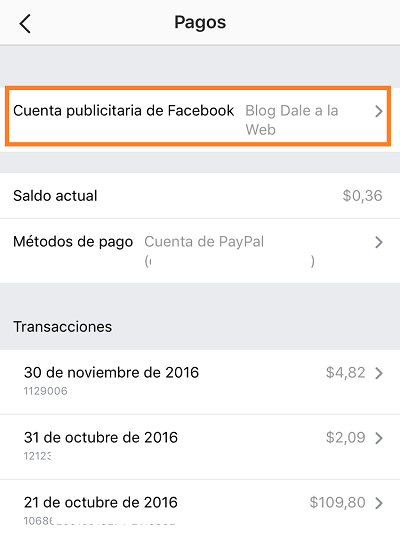
Las campañas de anuncios en Instagram: Varios formatos de publcidad ya disponibles
Lo primero que debes saber, que no ha sido muy publicitado, es que en un inicio, los anuncios en Instagram eran de tres tipos:
- Para Clics en el sitio web: un anuncio de Instagram para llevar al usuario a una página web (en su versión móvil). Con indicaciones y botones claros (aunque los usuarios en esta red no se acostumbren).
- Para reproducciones de video: Un formato no tan utilizado por la mayoría de marcas, pero que entiendo que ahora le dan prioridad, porque incrementa la vinculación del usuario con Instagram. Eso, y que la necesidad de un video limita que todas las marcas quieran aplicar.
- Para instalaciones de aplicaciones de celulares: Entiendo que muy acertadas para este medio, pero al igual que la anterior, el anuncio saca al usuario de la plataforma de publicidad de Instagram.
Cuando vi esto, me alegré bastante, pues implica que la mayoría de marcas que abusan del marketing en Instagram, y que solo se concentran en esta red para hacer algo de marketing digital (descuidando su web, si la tienen, o Facebook / Twitter), la tendrían bien difícil para poder hacer publicidad en Instagram.
Pero, ya desde la segunda mitad de noviembre 2015, los anuncios de Instagram si se presentan en el formato más usual: promover interacciones con una publicación de imagen. Es decir, un anuncio para promover tu imagen, que la gente en Instagram la vea (y a tu cuenta en dicha red), le haga Like, comente, la guarde en privado, etc. Si tu marca es una de las que solo produce contenido de imagen (no hacen videos / no tienes sitio web), ya te la pusieron fácil.
Lo que todavía no está disponible, aun en 2017, es un formato de anuncio pagado para captar seguidores directamente en Instagram.
Cómo hacer publicidad en Instagram, promoviendo tu publicación en Facebook
La manera más sencilla, pero menos eficiente de promover tu mensaje en Instagram. Desde tu página de fans, escoges la publicación que quieres promover, y haces clic o tap en el botón de “Promocionar Publicación”:
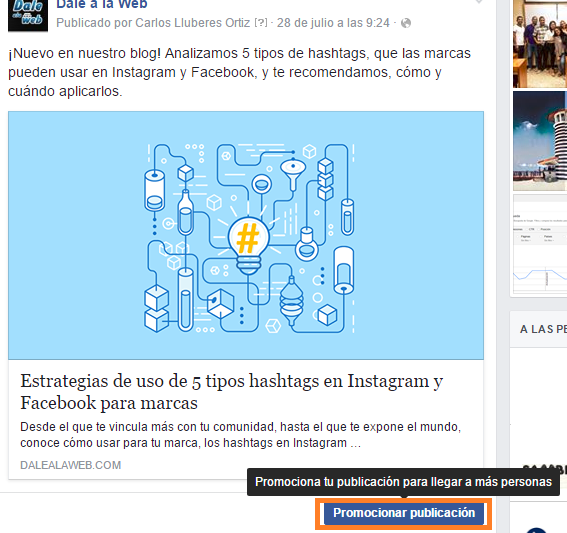
Y automáticamente, te incluirá Instagram, como ubicación de tu publicación promovida:
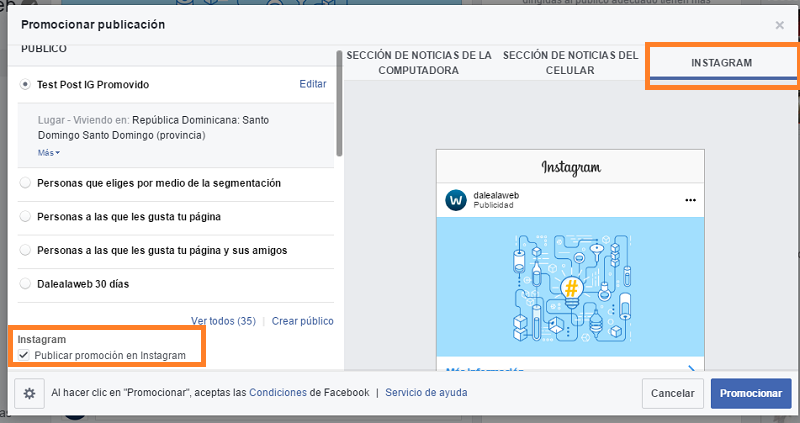
Ten presente que con este método, lo que anunciarás en Instagram, será tu publicación original en Facebook sea de imagen, vídeo o enlace a sitio web), pero adaptada al formato de Instagram. Por eso, no todos los tipos de publicaciones de Facebook, se pueden promover bajo éste método.
También, y es algo que acabo de probar, si publicaste algo originalmente en tu cuenta de Instagram, y seleccionaste que se publicara también en tu página de fans de Facebook, cuando escojas promover ese post de Facebook, no promoverá su post original en Instagram, si no una versión nueva y “oculta”, que no tiene los Likes y Comentarios originales, reproducciones (si es un video) y no aparece en tu perfil.
Es decir, habrán en Instagram dos publicaciones con el mismo contenido, la original con todas las interacciones que se verá en tu perfil, y aquella que solo se usará como publicidad pagada en Instagram.
He trabajado con marcas comerciales, que previamente usaban este método, por comodidad, y en algunos casos, no se presentaba correctamente la cuenta de Instagram, y no había mucho control del desempeño. Por eso, no es el método con el que trabajo mis campañas de anuncios en Instagram (sean para clientes o para las promociones de Dale a la Web).
Cómo hacer publicidad en Instagram, promocionando una publicación original de tu cuenta
Para esta opción de anuncios, necesitarás cambiarte o ya tener el perfil de empresa en Instagram. Al igual que con tu página de fans, la misma aplicación te comenzará a sugerir Promocionar Publicaciones específicas de tu cuenta de Instagram:

Y te aparecen las mismas opciones de Promocionar Publicación que encuentras en Facebook:
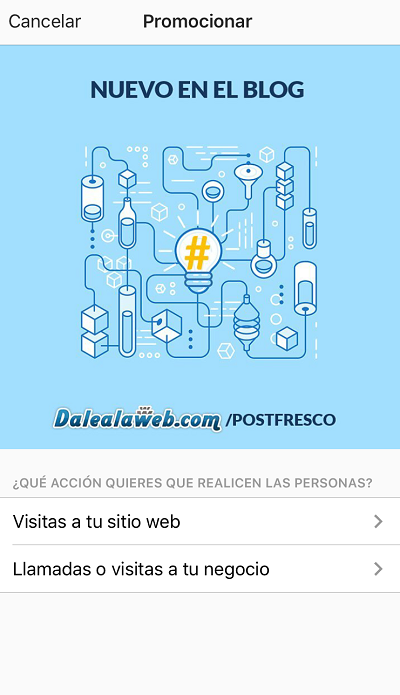
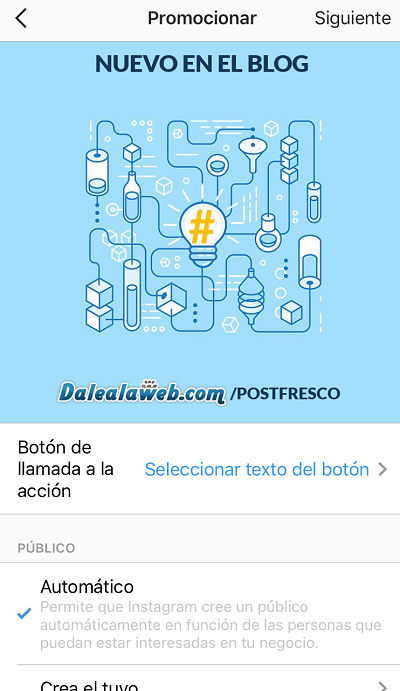
Y listo. Es una manera de tener mayor exposición en Instagram, pero en un modo poco eficiente (pagas por impresión, no tienes muchas opciones de segmentación, etc.). Será usado por personas con nada de destreza en el Facebook Ad Manager (que te explicaré debajo), o por simple comodidad, de hacer sus promociones y publicidad pagada, directamente en la aplicación móvil de Instagram.
Recuerda, como te dije ya arriba:
- Debes tener perfil de empresa, y revisar correctamente la cuenta publicitaria en la opción de “Pagos” de tu cuenta de Instagram.
- La publicación promovida, si tendrá las interacciones (Me Gusta, Comentarios, Reproducciones) de la original, y se mostrará en tu perfil. Ésto último lo habilitaron desde junio 2017.
Por un tema de ego, los usuarios que desean que las publicaciones que aparezcan en su cuenta de Instagram, y presenten un gran número de interacciones, esto tampoco les servirá. Por eso, no hay maneras de promocionar una publicación real, de tu cuenta de Instagram.
Al igual que en promoción directa en la página de fans de Facebook, éste de promocionar una publicación directamente desde Instagram, es algo fácil pero con desempeño no tan eficiente. Por eso, no es lo que trabajo con mis asesorados o campañas propias de publicidad en Facebook e Instagram.
Creando anuncios en Instagram desde el Ad Manager de Facebook
La mayoría de usuarios ya ha creado anuncios en Facebook, con su Administrador Estándar o Ad Manager. Como ya los anuncios de Instagram están disponibles en esta plataforma, debajo te muestro cómo crearlos. Este sería el tercer método para hacer publicidad en esta red, y es el que recomiendo a la mayoría de los usuarios.
Entra aquí si no tienes mucha destreza con los anuncios de Facebook.
Primero, escoge el tipo de campaña de publicidad en Instagram / Facebook (sea Interacción con una Publicación / Promocionar tus publicaciones, la más popular, o Tráfico Visitas a la Web), en azul debajo:
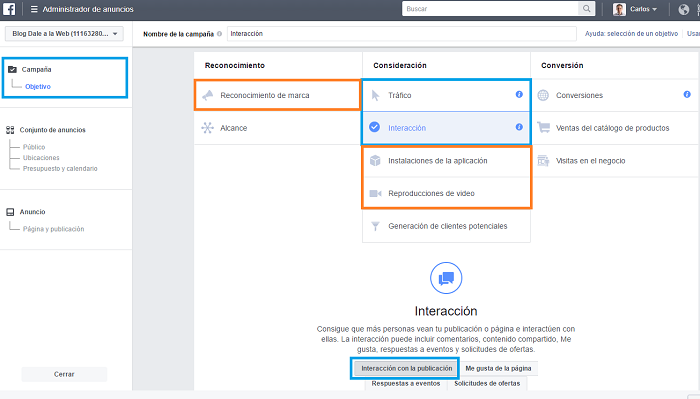
Hay otros tipos de campañas u objetivos para publicidad en Instagram, como el nuevo “Mejorar reconocimiento de marca”, las de aplicación y las de Reproducciones de vídeo (en naranja arriba). Pero honestamente, son la gran minoría.
Puedes seguir el proceso de creación de publicidad, según te va guiando el Facebook Ad Manager, trabajando el público que te interesa. Luego, en “Conjunto de anuncios > Ubicaciones”, es muy probable que ya esté seleccionada “Ubicaciones automáticas”, donde a se incluye Instagram :
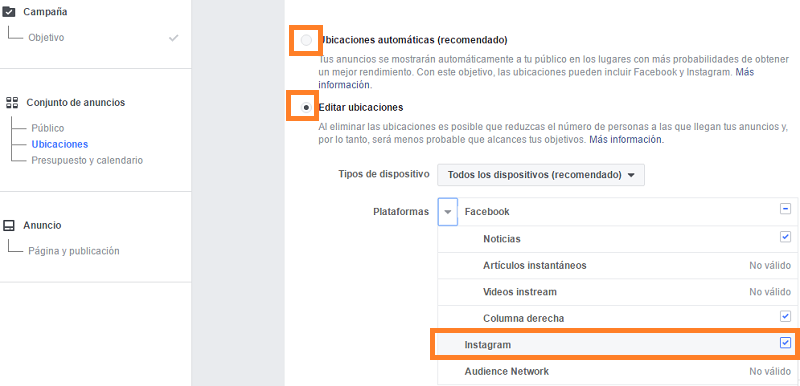
En todo caso, puedes hacer cambios en “Editar Ubicaciones”, “Tipos de dispositivos” como Computadora o móviles, y desactivar alguna ubicación que no te interese. Te recomendaría de entrada que desactives “Columna derecha” y “Audience Network”, pues, digamos que son formatos muy distintos al de Instagram.
Si solo quieres hacer un anuncio que se vea en Instagram, y no en otra ubicación, solo escoges esta, y las demás, le quitas el cotejo o las dejas en “No válido”. De esta manera, tu presupuesto solo se consumirá en Instagram (si eso es lo que prefieres).
Cuando estás al nivel de Anuncios > Página y Publicación o multimedia:
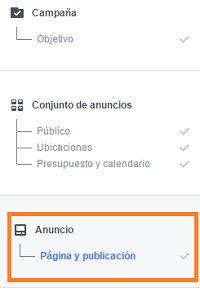
Te dan una vista previa de tu anuncio en todas las ubicaciones que escogiste, incluyendo Instagram, solo cambias debajo de “Vista previa de anuncio” :

Allí también escoges, la publicación a promover, o tienes la oportunidad de crear una nueva publicación para ser promovida en Instagram. Si escoges una publicación de tu fanpage, que incluye algún URL (aunque se produjo originalmente en Instagra), te saldrá el botón de “Más Información”, como se muestra en este ejemplo:
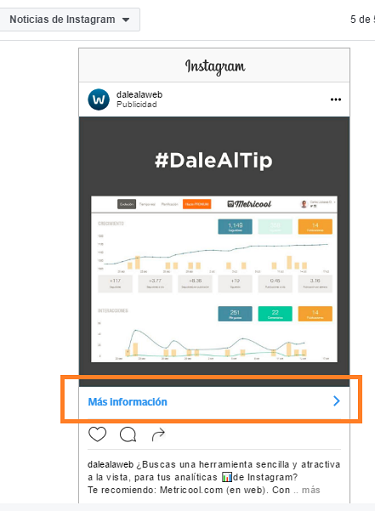
Con el cual los usuarios acceden directamente desde Instagram, al URL mencionado o compartido en el post. También, cuando un usuario ve la publicidad en Instagram que tiene estos botones, y hace clic para ver comentarios de la publicación, le aparece el botón de este modo:
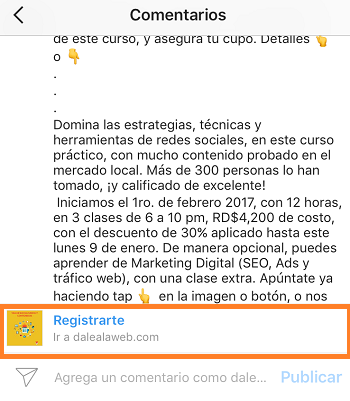
En esencia, para hacer publicidad en Instagram desde el Facebook Ad Manager, la clave está en conseguir un formato o post que se vea bien allí, escoger una audiencia que sepamos está activa en Instagram, y por último, escoger esta red como Ubicación de tus anuncios.
Las campañas de anuncios en Instagram: Creación desde el Power Editor de Facebook
Los anuncios en Instagram se creaban inicialmente (en octubre 2015), en el Power Editor o Editor Múltiple de Anuncios de Facebook. Es una herramienta avanzada, y que tal vez no comprendas a la primera, pero con mi guía, seguro la dominarás, no solo para publicidad en Instagram, sino que para Facebook Ads en general.
Como el tutorial original era con Power Editor y todo su detalle, igual lo he actualizado para que seas capaz de hacer, la mejor publicidad posible en Instagram, con este método. Si ya tienes destreza con el Facebook Ads Manager (Tercer método que te expliqué arriba), puedes comenzar a probar con el Power Editor. Si no, te puedes saltar este método y ver más debajo, mis recomendaciones y experiencias con publicidad en Instagram.
Si quieres hacer tus anuncios de Instagram, en el Editor Múltiple de Facebook Ads, en esencia, lo que debes saber:
- El Power Editor es la herramienta avanzada de creación de anuncios en Facebook, que le sigue al Administrador de Anuncios de Facebook (Ad Manager).
- Solo funciona en el navegador Google Chrome.
- Se accede desde el menú principal del Administrador de Anuncios de Facebook:
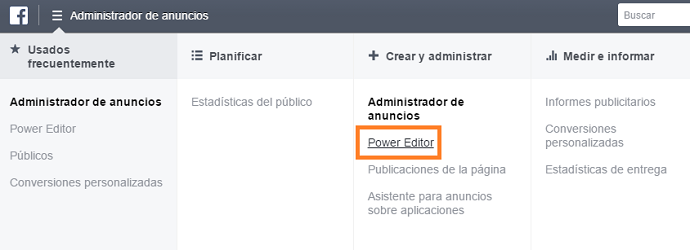
o directamente, a este enlace: https://www.facebook.com/ads/manage/powereditor/
- Los anuncios que produzcas o modifiques en el Power Editor, debes “salvarlos” escogiendo la opción de “Subir / Revisar cambios”. Antes de trabajar siempre, y ahora antes de comenzar a crear tus anuncios de Instagram, te sugiero primero que “Descargues la data en Power Editor”, en la opción de “Revisar Cambios”. Con eso puedes visualizar tus anuncios más recientes:

Y bueno, esas son las dos cosas que debes saber primero, antes de crear tus anuncios en Instagram. Dicho esto, vamos al paso a paso de esta guía de publicidad:
Cómo crear tus campañas de anuncios en Instagram, con el Power Editor
Estando en el Power Editor, y con la cuenta de Facebook Ads correctamente indicada, haces clic en el botón de “Crear Campaña”:

Y la primera vez, salía un mensaje de bienvenida para los anuncios de Instagram, como éste:
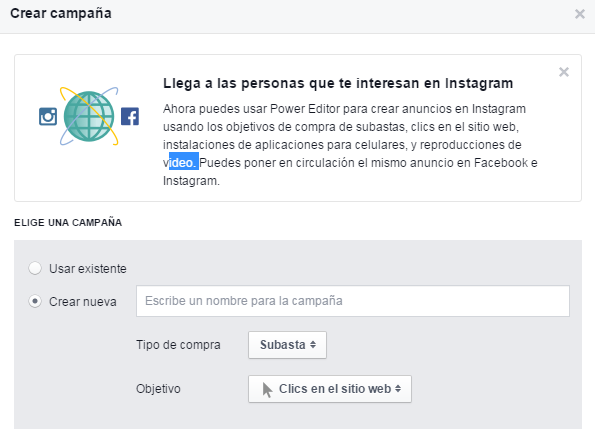
Pero entiendo que ya ahora, en 2017, como anuncios en Instagram no son novedad, seguro solo te sale esto:
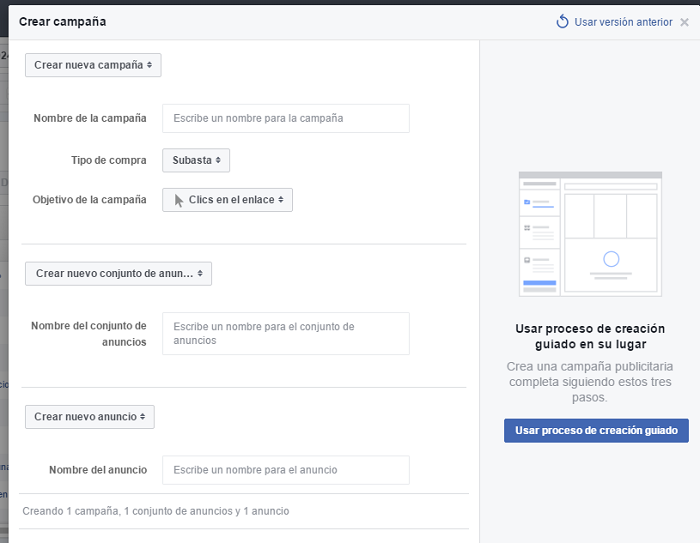
En esencia, te proponen 3 caminos:
- Crear tu campaña, conjunto de anuncios y primer anuncio en Facebook / Instagram, en un solo paso.
- Usar la versión “anterior” del Power Editor, con la que creabas una etapa a la vez, y que fue a la que me acostumbré.
- Usar el proceso de creación guiado, que es casi idéntico a crear tus anuncios con el Ad Manager. Más fácil para iniciar, pero más incómodo para aquellos que ya tenemos destreza con el Power Editor.
Para este ejemplo en el artículo de publicidad en Instagram, utilizaré el primer método, y el tipo de anuncio en Facebook, promovido en Instagram, de “Clics en el sitio web”, pues es con el que me siento más cómodo (y el que tengo a mano ahora, realmente).
Recuerda que también puedes escoger “Interacción con una Publicación” o “Reproducciones de video” o “Instalación de la aplicación para celulares” para tus anuncios de Instagram.
Le asignas un nombre a tu campaña, con objetivo “Clics en el enlace”, para este ejemplo, y nombres al conjunto de anuncios y primer anuncio de una vez:
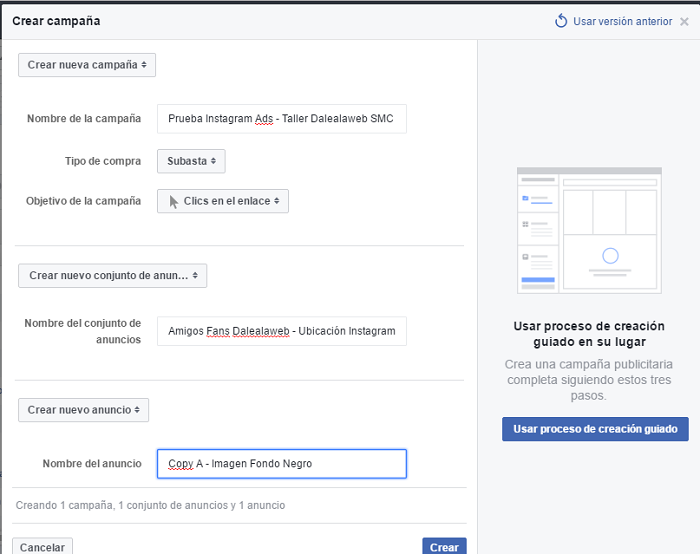
Te recomiendo que ahí mismo, le asignes el nombre al Conjunto de Anuncios y Primer Anuncio, para no tener que hacerlo tan paso a paso. Hhaces clic en el botón azul de “Crear” y avanzas.
Luego que has creado tu campaña de anuncios de Facebook, de tipo Clic en el sitio web, te toca entonces configurar tu conjunto de anuncios. Primero, confirmas que está seleccionada tu recién creada campaña:
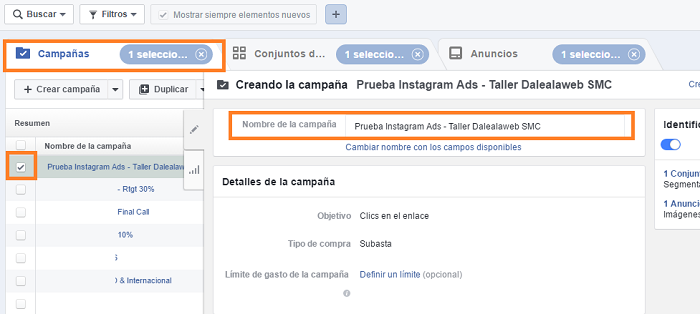
Y ya en los próximos pasos, es donde realizas el trabajo interesante, para crear tus anuncios en Instagram.
Cómo crear o configurar tus conjuntos de anuncios con ubicación en Instagram, desde el Power Editor de Facebook
Siguiendo con el paso anterior, luego de crear tu campaña de anuncios en Instagram, en este ejemplo, del tipo Clics hacia el sitio web, debes crear o configurar un conjunto de anuncios pagados de Facebook, para que sea mostrado en Instagram.
Esto lo haces escogiendo la pestaña de Conjunto de Anuncios, cuando tienes seleccionada la campaña de publicidad con la que estás trabajando:
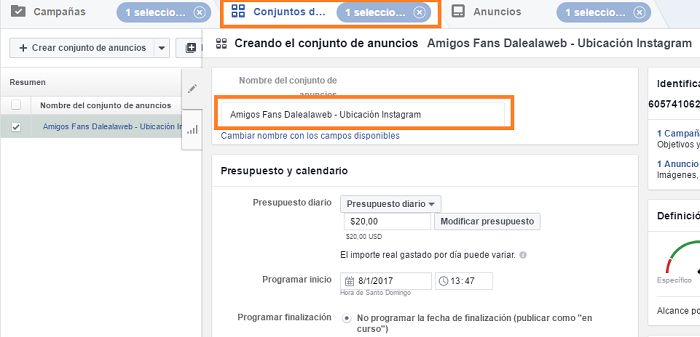
Recuerda que en la jerarquía de Facebook, en el conjunto de anuncios, es donde escoges lo realmente interesante: la audiencia, el calendario, el precio y puja, y lo que más te importa ahora, la ubicación. Entonces, luego de crear o seleccionar tu conjunto de anuncios que usarás en Instagram, procedes a completar los campos que ya conoces, como presupuesto, duración, audiencia, etc.:
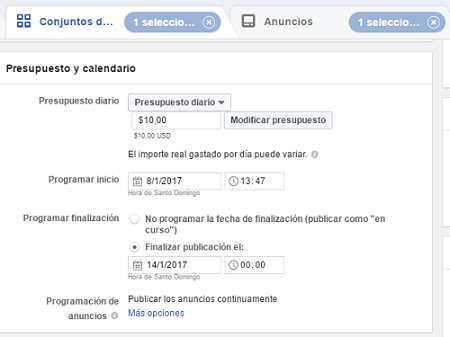
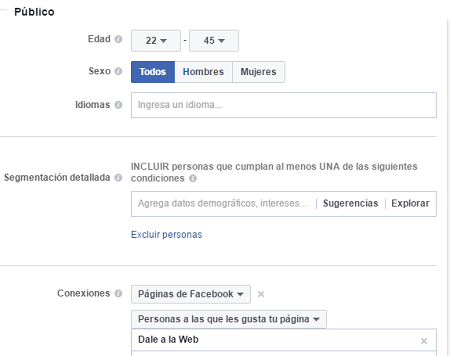
Defines también tu audiencia y tus pujas (aquí puedes ver mi guía para crear anuncios en Facebook, si es algo que no dominas), y luego, te diriges a la sección de Ubicación:
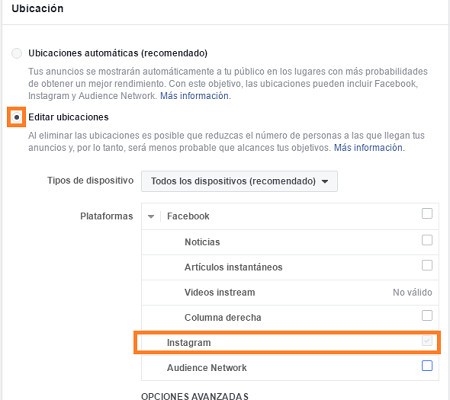
Aqui recuerda que puedes escoger o solo la ubicación de Instagram, o las de noticias de Facebook, Audience Network, etc. En este caso, yo escogí solamente la ubicación de Instagram, para fines de esta prueba de anuncios. Recuerda cotejar solo las ubicaciones que te interesen.
También defines el tema de pujas y optimización, que si no tienes idea de qué es esto, déjalo en Puja Automática, Optimización para Clics en el enlace o Interacción o Reproducción de Vídeo (el objetivo de la campaña):
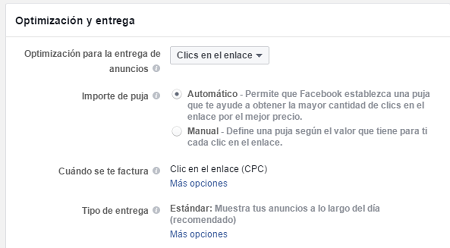
Ya con este paso, indicas que tus anuncios de Facebook, se mostrarán en Instagram. Solo resta que crees el o los anuncios que deseas manejar para tu campaña, y eso lo creas en el siguiente paso:
Creando anuncios individuales de Instagram, en el Power Editor de Facebook
Luego de definir la audiencia, calendario, presupuesto, puja y sobre todo, ubicación de tu conjunto de anuncios en Instagram, debes crear al menos un anuncio para mostrar: Entonces, escoges la pestaña de anuncios:
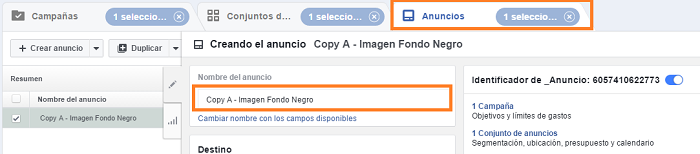
Luego, confirmas primero la página de fans de Facebook, con la que asociaste tu cuenta de Instagram para los anuncios pagados:
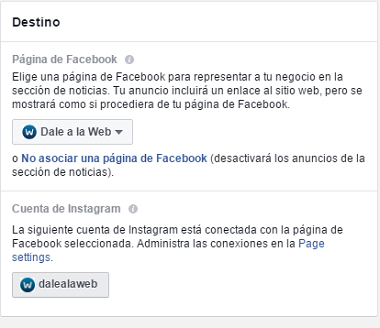
Y ahí mismo, confirmas la cuenta de Instagram vinculada. Para esta prueba, utilizaré como objetivo de mi anuncio de Instagram, la promoción de un evento de Dale a la Web, para mantener la misma línea, aunque trabajo esto con frecuencia con mis asesorados.
Entonces, para publicidad en esta red, con anuncios de Instagram que lleven hacia un sitio web, debes definir 5 cosas:
- Si usarás una publicación ya existente, o crearás una nueva. Recuerda que particularmente para la ubicación de Instagram, aunque uses una publicación existente, igual lo que se promoverá será una copia, que no se verá en tu perfil:
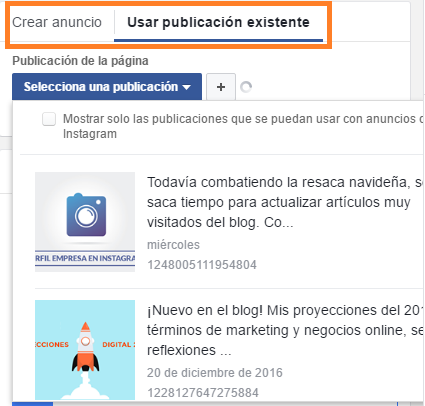
Yo prefiero siempre crear anuncios nuevos, pues ahí está la gracia del Power Editor para publicidad en Instagram y Facebook: tener varias versiones distintas de anuncios, que no se muestran en la página o perfil públicamente. Te fijas que a mano derecha, te van mostrando una vista previa de ese anuncio, al igual que en el Facebook Ad Manager.
- Tu imagen (o video): Preferiblemente cuadrada, con un tamaño preferido para anuncios de Instagram de 1080 x 1080 pixeles (un cuadrado), y respetando que no tenga más de 20% de texto. Puedes usar el formato de 1 imagen, o varias imágenes:
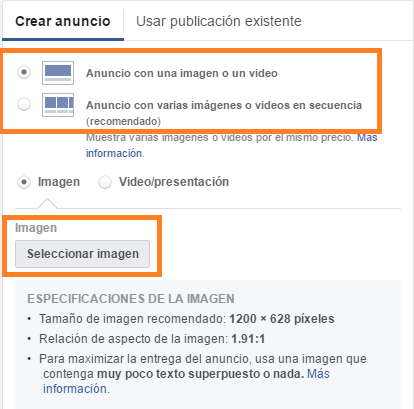
Fíjate que aunque te recomienda el formato de anuncio con varias imágenes en secuencia, la realidad es que te recomiendo el de una sola imagen o video. Los usuarios no tienen la costumbre de hacer clic en las flechas para ver la secuencia de imágenes, por lo que igual solo ven una imagen (la primera mostrada). En todo caso, si quieres, puedes probar.
Si escogiste una ubicación adicional a la de Instagram, tienes chance de “enmarcar” o croppear o escoger otra versión, para la imagen que usarás en Instagram:
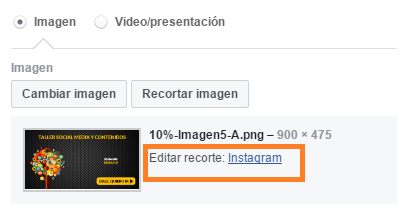
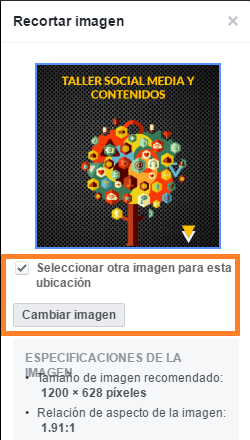
- El enlace de tu página web: hacia dónde llevaras a la gente, luego de hacer clic en tu anuncio.
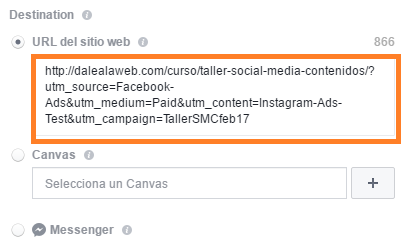
- Tu mensaje o texto del anuncio: Sabiendo que el texto se corta con “Ver Más” luego de 146-150 caracteres, que los manejas como prefieras:

- Un llamado a acción: que puede ser más información, registrarte, comprar, ver más, reservar, entre otros. Piensa en la experiencia del usuario cuando vea tu anuncio en Instagram.
Cuando completé los datos, mi configuración de anuncio en Instagram y vista previa quedó así en el Power Editor de Facebook Ads:
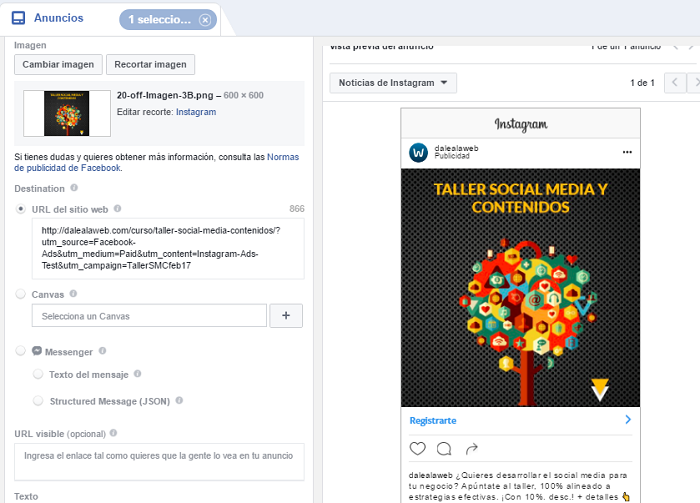
Sigue la guía debajo, para que sepas como grabar y enviar a aprobación este anuncio.
Creando varios anuncios o formatos de publicidad de Instagram con el Power Editor
Y bueno, yo recomiendo siempre, en un mismo conjunto de anuncios, tener varios anuncios. Me ayuda mucho el Power Editor, porque puedo duplicar un mismo anuncio, y hacerle un solo cambio, como el copy o la imagen. En este ejemplo, probaré con otro copy, y otra imagen, para tener un total de 4 anuncios de Instagram, en mi campaña de publicidad.
Para esto, comienzo duplicando el anuncio que ya he creado:
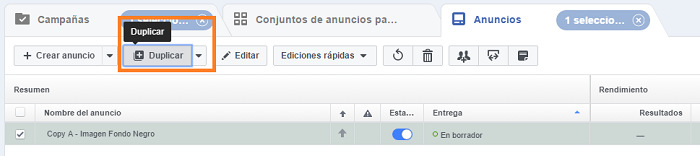
Confirmo que quiero el anuncio duplicado, en la campaña y conjunto de anuncios de Instagram con la que yo estoy trabajando:
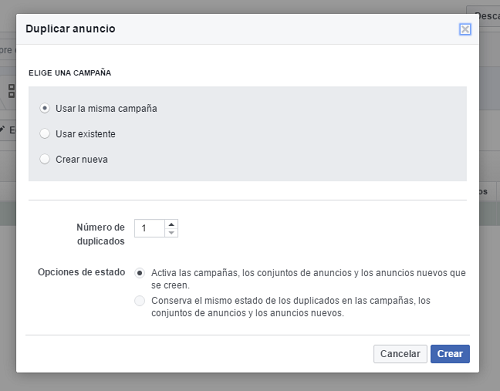
Y luego, hago los cambios de lugar, en el título del anuncio de Instagram, y en el campo que deseo modificar:
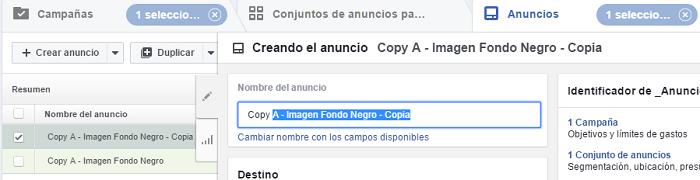
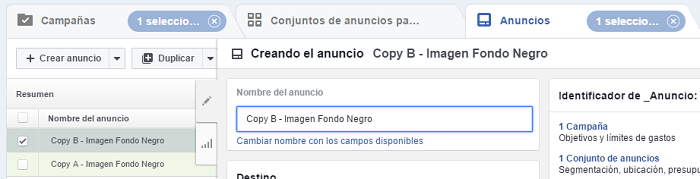
Y luego del título, cambio el campo que deseo variar, en este caso, el texto:
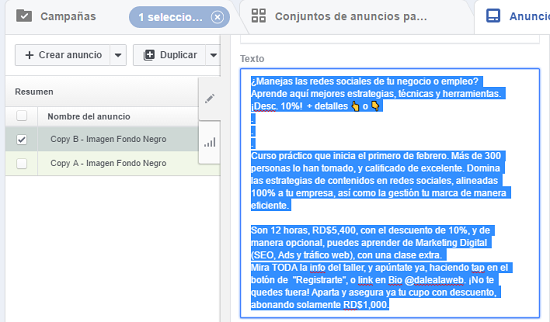
Y con eso ya tengo 2 anuncios, con la misma imagen y destino de URL, pero con textos distintos. Si quiero pasar de 2 anuncios con misma imagen, a una combinación de 2 textos x 2 imágenes, igual duplico los que ya tengo creados:
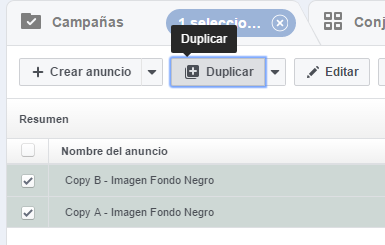
Confirmo que será en el mismo conjunto de anuncios, y le cambio el título:
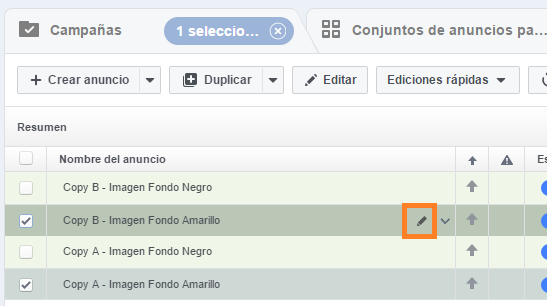
Y luego cambias a los dos nuevos anuncios, la imagen:
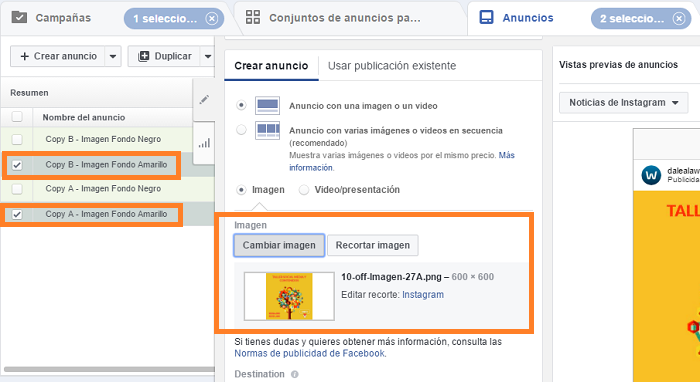
Y bueno, puedes duplicar y cambiar todo lo que quieras, hasta un máximo de 50 anuncios dentro de un mismo conjunto (esta es una regla de Facebook Ads, e Instagram se ata a ella). También, si prefieres, ya puedes utilizar uno de los formatos de multi imagen o carrusel que tiene Facebook, para mostrar tu anuncio en Instagram.
Guardando tus anuncios de Instagram en el Power Editor
Luego de hacer todos tus cambios, y aunque hayas creado un solo anuncio, o varias copias como hice arriba, debes desplegar tu campaña de manera oficial, con el botón de “Subir / Revisar Cambios”:

Confirmas los cambios en el botón de “Continuar”:
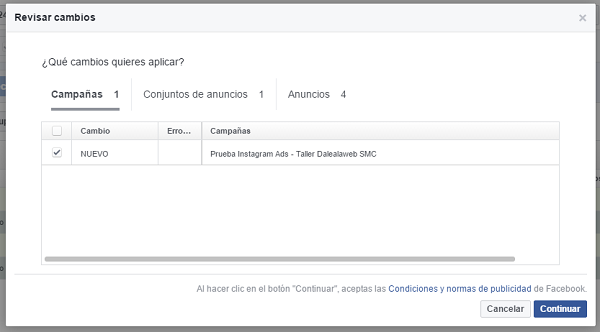
Comienza a grabar y aplicar tus cambios de tus campañas de publicidad en Instagram o Facebook:
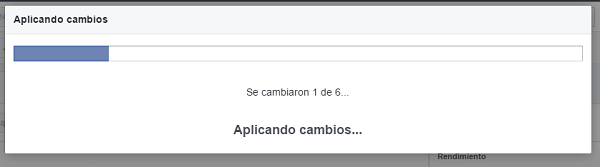
Y luego recibes un mensaje de confirmación:
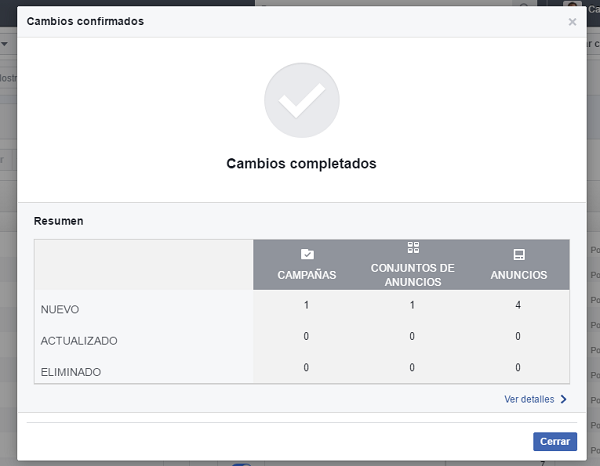
En este caso, en el resumen de cambios, salen actualizaciones del conjunto de anuncios, y creaciones de anuncios de Instagram. En tu caso, es probable que te salga todo como “Creación”, aunque puedes hacer como yo, e ir subiendo cambios por etapa. Lo bueno es que Google Chrome siempre guarda tu sesión del Power Editor de Facebook, por lo que todo lo que hagas con anuncios de Facebook o Instagram, no se borra por cerrar la ventana.
Luego de esto, puedes dirigirte a tu Administrador de Anuncios, y verás que tus anuncios están en proceso de revisión (probablemente), antes de ser aprobados:

O que ya aparezca Activa:

Ya solo tienes que esperar que tu campaña se apruebe, que la gente comience a ver tus anuncios, y revisar los resultados. Cómo puedes ver, es bien sencillo crear los anuncios de Instagram, aún cuando nunca hayas usado el Power Editor o Editor Múltiple de Facebook Ads.
Creando anuncios de Instagram, de interacción con publicación, en el Power Editor
Arriba te expliqué cómo crear los anuncios en Instagram, cuando tienes un sitio web. Pero por favor, ten en cuenta, que si NO deseas llevar al usuario a tu página web (porque tu sitio no sea responsive, o porque solo quieres informar algo), te exhorto a que uses el tipo de campaña:Interacción con una Publicación o Reproducciones de Vídeo.
Al principio de esta publicidad, observé muchos (demasiados) anuncios, que llevaban a un post o cuenta de Instagram, o a una página web sin versión móvil, que se nota que el objetivo no era clics a web. En esos casos, recurre al anuncio de Instagram: Interacción con una Publicación.
Para hacerlo, escoge el tipo de campaña:
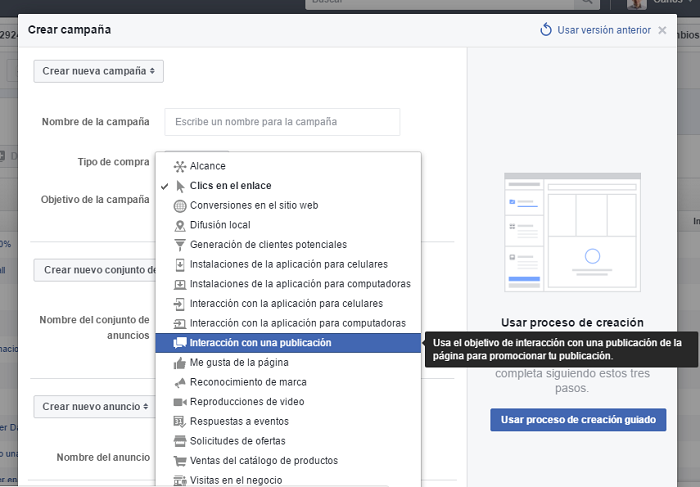
Igual como expliqué para Clics a Web, en Ubicación, escoges; Instagram:
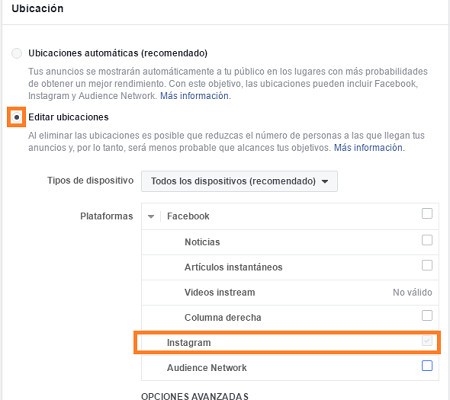
Y puedes crear un anuncio nuevo, igual como te mostré arriba, con el detalle que no tendrás que indicar un URL de destino:
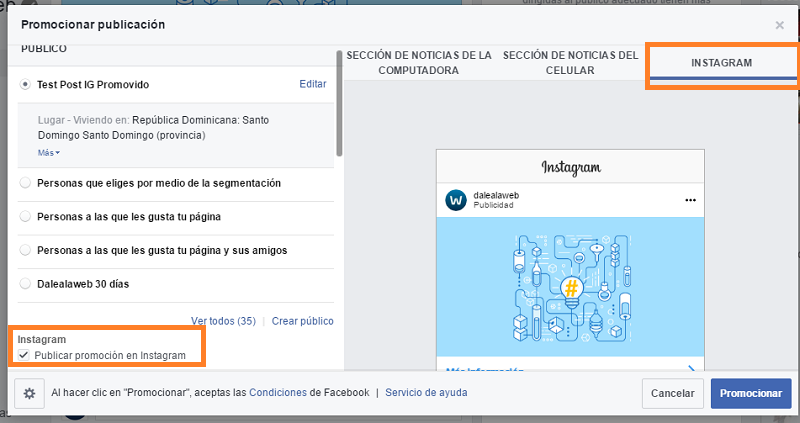
Que si te fijas, no tiene el botón de “Más Información” que seguro has visto en otros anuncios. En este caso, al no haber URL, no se coloca dicho botón. Ahora bien, si decides utilizar una publicación ya creada, aunque sea de imagen, si en el texto, se incluye un URL, si se mostrará un botón de “Más Información”:
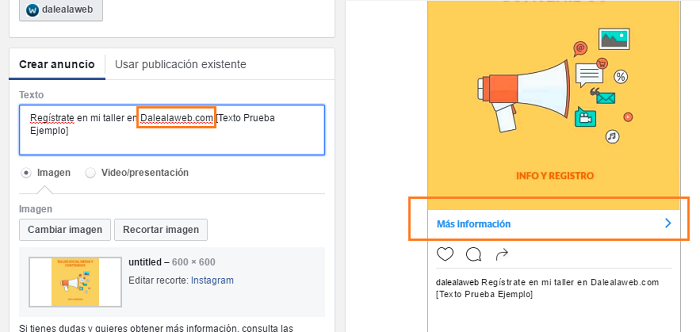
Que reconozco es común cuando usas publicaciones ya existentes, que mencionan un URL en el texto. El punto es, que aunque el anuncio sea de Imagen o Video, para conseguir interacciones, si menciona una URL, podrá incluir el botón de “Más Información”.
Te asegurar de hacer clic en Revisar Cambios y confirmar, al igual que te expliqué arriba:

¡Y listo! Tienes un anuncio completamente funcional que se muestra en Instagram, y que si no tienes URL (por no tener sitio web, o una página adecuada para tu campaña), no se confunde al usuario con un botón de “Más Información”.
Recomendaciones para crear tus anuncios y publicidad de Instagram
Usando un poco la lógica, más la experiencia que tengo a nivel de Instagram orgánico, y de Facebook pagado, te recomendaría lo siguiente:
- Anuncios de clics, a páginas con buena experiencia en móvil: Tus anuncios se mostrarán en el móvil o tableta, por lo que se entiende que la gente caerá en tu sitio web desde estos dispositivos. Si tu página no tiene versión móvil o responsive, ni intentes con este tipo de anuncios de Clics a Web (Usa el de Interacción con publicación). También, si sabes que el usuario móvil convierte menos que el de desktop, no esperes gran retorno de esta publicidad.
- Anuncios de Interacción con Publicación de Imagen o videos, si no tienes web: Si no tienes web, y solo tienes una imagen, o tienes mucha destreza para hacer buenos videos, ya sabes que existen otros formatos de anuncio de Instagram que puedes utilizar. Si escoges una imagen, asegúrate de no incluir URL si no tienes una buena landing page. Si escoges vídeo para publicidad en Instagram, asegúrate que la imagen de vista previa del video, sea interesante, y con un contenido, de verdad llamativo y que acerce a la gente. Recibes puntos extras si logras meter algo de llamado de acción al final del video.
- Prueba con varios anuncios: Como bien te mostré en este artículo, una de las grandes ventajas de crear anuncios con el Power Editor de Facebook, es que puedes replicar una pieza y crear muchas variaciones (de ads o de conjuntos o hasta de campañas). Mezcla varias imágenes, textos, audiencias y pujas, y mide los resultados de cada uno.
- Haz seguimiento de tus anuncios de clics o descargas de aplicación: Configura tus URLs, para que puedas realizar seguimiento a tus campañas en Google Analytics, y puedas ver cómo se comportaron en tu página web o aplicación móvil, aquellos que hicieron clic a tus anuncios.
- Aprovecha la audiencia en Instagram, con criterios de Facebook: Para mí, uno de los puntos más interesantes de esta nueva opción de anuncios o publicidad en Instagram, es que le podemos llegar a una audiencia, que aparece dentro del target en Facebook Ads, pero que sabemos que casi nunca se conecta. Con esto, el que no se conecta en FB, lo puedes encontrar en Instagram, con las capacidades de segmentación de Facebook Ads. La duda que me queda, es si luego la actividad de los usuarios en Instagram, modificará las opciones de Intereses y Comportamientos en Facebook Ads.
Y bueno, a medida que vaya observando resultados de mi campaña de anuncios en Instagram, actualizaré esta entrada con mis impresiones. Espero que esta guía te haya sido de utilidad, y desde ya puedas aprovechar esta nueva opción de publicidad pagada en redes sociales. Me comentas debajo qué te parece, y no te olvides de compartir por redes sociales.
Impresiones de mi primera campaña de anuncios en Instagram:
– El costo por resultado (clics a web) se registró en USD$0.01. Con la misma audiencia, dentro de Facebook Ads, era USD$0.08….Pero, semanas más tarde, he visto que el costo por resultado en Instagram, es ligeramente mayor que en Facebook.
– Los anuncios se imprimieron bastante bien, aún teniendo una puntuación de relevancia relativamente (3-4 de 10).
– Con estos anuncios, pude captar algunos seguidores en Instagram (aunque este no era el objetivo de los anuncios). La exposición, ayuda.
– Pude comprobar, que una gran parte de la audiencia “disponible” de mis Facebook Ads, no se conecta en Facebook, pero si están activos en Instagram. Lo pude ver cualitativa y cuantitativamente.
– Aunque solo usé 4 anuncios distintos, es un poco abrumador revisar las notificaciones (en el móvil). Te sale una notificación por cada like que le hacen el post. Tengo que ver si con Instagram web o Iconosquare puedo hacer esto más efiicente.
– A nivel de conversiones, en Google Analytics veo que ha sido excelente. 4 veces mejor la tasa de conversión, versus los mis anuncios móviles en desktop, y 6 veces mejor que en móvil.
– He visto muchos anuncios de Instagram, en tipo de campaña clics a URL, cuando deberían ser de vídeos. Te sugiero leer este post para saber en cuáles casos, usar el formato de vídeos, y que ya uses el formato de Interacción con una Publicación de Imagen (que no lleva URL, y que no estaba disponible al principio).
Lo que he visto a casi un año de hacer campañas de publicidad en Instagram:
– Sigue siendo una ubicación de anuncios, donde tu publicidad se puede imprimir muy bien. Existen usuarios que se conectan en ambas redes (Facebook e Instagram), y algunos que solo se conectan en ésta última. Con esta publicidad, logras una mayor audiencia.
– He notado que en Instagram encuentras perfiles más sofisticados, usuarios de un aparente nivel mayor en términos culturales y socio-económicos. Digase, un público algo más premium.
– La audiencia es muy cómoda, y no se acostumbra al “Clic a Web”. Algunos usuarios, al ver publicidad en Instagram de clic a sitio web, de algo que les interesa, suelen comentar o enviar mensaje privado, en lugar de hacer clic o tap en la imagen, y caer en el landing web.
– Por esto, las conversiones reales, son menores, y en muchos casos, debes responder cosas que ya están en el copy o caption de tu anuncio, o en el landing, a una tasa mayor de lo que veo en Facebook. Incluso he preferido hacer anuncios aquí en modo CPM, para asegurarme de la visibilidad de mi campaña de publicidad, y de lograr conversiones on y offline.
– La audiencia tolera muy bien los anuncios. Muchos likes, algunos comentarios mencionando amigos, pero la audiencia está en un modo más pasivo que en Facebook, por ejemplo.
¿Y a ti? ¿Cómo te ha ido o qué esperas de tu campaña de publicidad de Instagram? Me dejas saber por favor en un comentario debajo.
Imágenes Ads e ilustraciones por ShutterStock


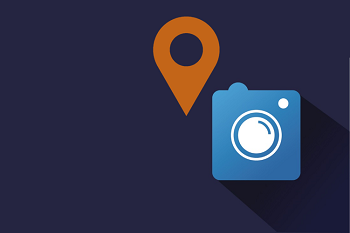
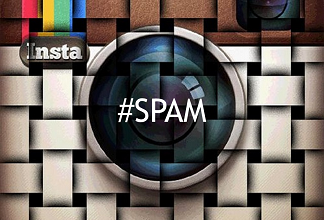
![Datos de uso y potencial de Instagram para marcas [Infografía] Datos de uso y potencial de Instagram para marcas [Infografía]](https://dalealaweb.com/wp-content/uploads/2016/01/Datos-potencial-uso-instagram-marcas-cifras-FI.png)
